Компанія Lorex пропонує широкий спектр камер спостереження для різноманітних потреб, охоплюючи як великі підприємства, так і приватні домоволодіння. Їхній асортимент включає в себе різноманітні моделі, від дверних камер до пристроїв нічного бачення, якими користувачі можуть зручно керувати через мобільні додатки або персональний комп’ютер. Придбати камери Lorex можна на їхньому офіційному веб-сайті, де часто пропонуються вигідні акції. Після придбання камери разом з відеореєстратором (DVR/NVR) ви зможете підключити її до свого мобільного телефону або комп’ютера. Якщо вас цікавить, як переглядати відео з камер Lorex на ПК та мобільних пристроях, ця стаття надасть вам вичерпну інструкцію. Тут ви дізнаєтесь, як налаштувати віддалений доступ до камер Lorex та як переглядати зображення з камер на різних пристроях. Також ми розглянемо можливість перегляду камер Lorex в режимі онлайн.
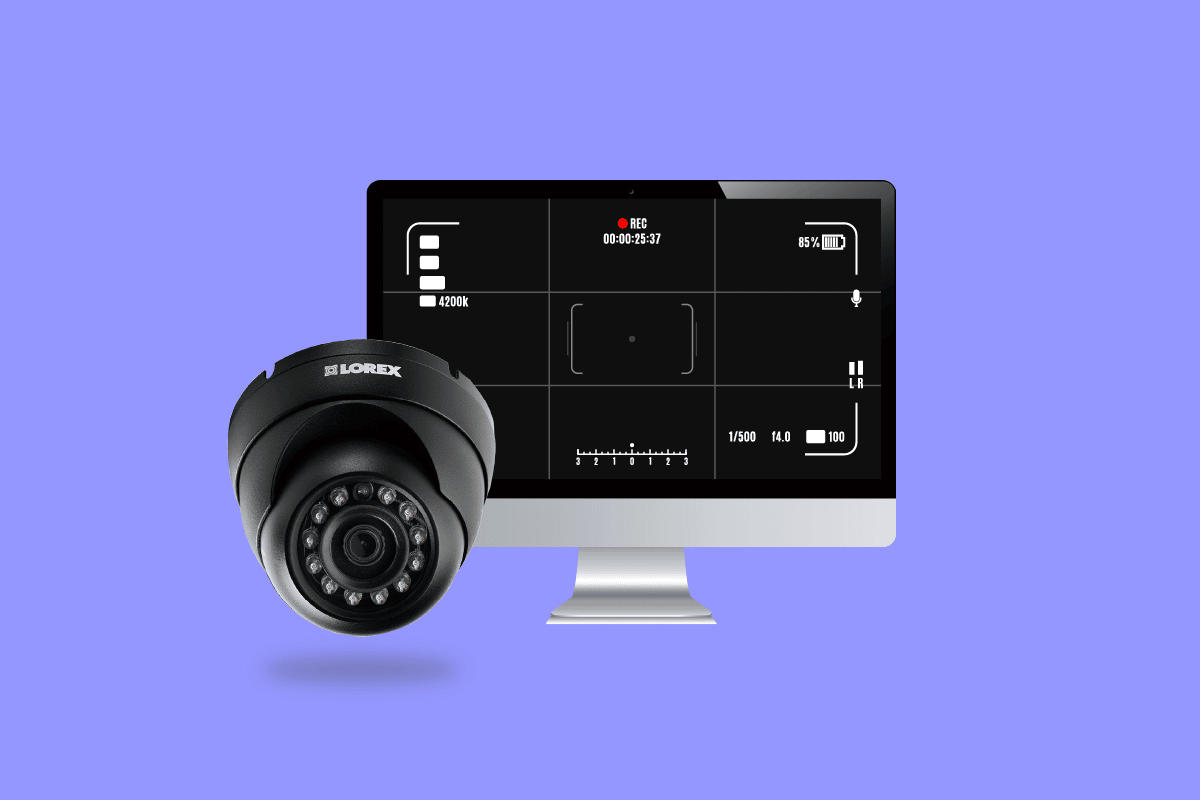
Перегляд камер Lorex на ПК: Детальний посібник
У цьому розділі ми детально розглянемо процес перегляду відео з камер Lorex на вашому персональному комп’ютері. Продовжуйте читання, щоб дізнатися всі подробиці.
Чи можливо переглядати систему Lorex на комп’ютері?
Так, безумовно. Ви можете спостерігати за вашою системою Lorex з комп’ютера. Більше того, ви можете мати доступ до усіх своїх камер через мобільний або комп’ютерний додаток. За допомогою мобільного додатку Lorex ви можете в реальному часі переглядати відео з встановлених камер, записувати відеоматеріали, робити знімки, використовувати функцію двостороннього аудіозв’язку та багато іншого. Встановивши на свій комп’ютер останню версію клієнтського програмного забезпечення Lorex, ви зможете додати всі свої камери, розташовані в приміщенні або зовні, та перевіряти пряму трансляцію з них одночасно, а також вести відеозапис.
Кроки для перегляду камер Lorex на ПК
Для того, щоб переглядати камери Lorex на ПК, виконайте наступні дії:
1. Інсталюйте програмне забезпечення Lorex Cloud Client з компакт-диска, який поставлявся разом з вашим цифровим відеореєстратором, або завантажте його з офіційної сторінки завантаження програмного забезпечення Lorex для комп’ютера.
2. Після завершення встановлення запустіть програмне забезпечення Lorex Cloud Client.
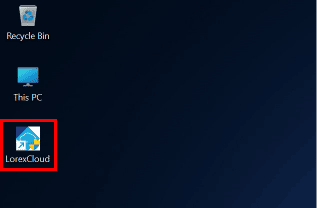
3. Створіть надійний пароль та натисніть “Далі”.
4. Введіть створений вами пароль та натисніть “Увійти”.
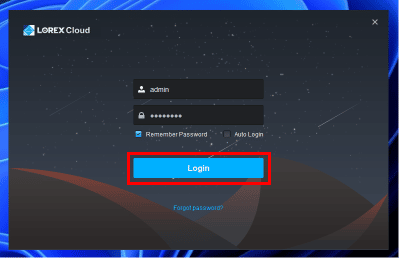
5. У верхній частині екрана виберіть “Додати”.

6. Вкажіть дані вашого DVR/NVR та натисніть “Зберегти та продовжити”.
7. Після успішного додавання пристрою, ви зможете переглядати відео з камер на вашому ПК.
Використовуючи це програмне забезпечення, ви можете додати всі ваші камери та контролювати їх безпосередньо з комп’ютера. Таким чином, ви успішно налаштуєте перегляд камер Lorex на ПК.
Чи можливо переглядати камери Lorex онлайн?
Так, звісно. Ви можете переглядати камери Lorex онлайн за допомогою мобільних додатків Lorex з будь-якої точки світу, використовуючи ваш смартфон або планшет. Ці додатки дозволяють переглядати відео в реальному часі з різних камер, записувати відео, відтворювати вже записаний матеріал, керувати налаштуваннями камер, використовувати двосторонній аудіозв’язок (якщо камера підтримує цю функцію), отримувати повідомлення про виявлення руху, а також сповіщення. Окрім цього, ви також маєте можливість переглядати камери Lorex на вашому ПК.
Як налаштувати віддалений доступ до камер Lorex?
Для отримання віддаленого доступу до камер Lorex, виконайте такі кроки:
Примітка: Різні камери Lorex можуть використовувати різні додатки. Переконайтеся, що ви використовуєте сумісний додаток.
Варіант I: Доступ через додаток Lorex Home
Примітка: Переконайтеся, що у вас вже є обліковий запис Lorex.
1. Запустіть додаток Lorex Home на своєму смартфоні.
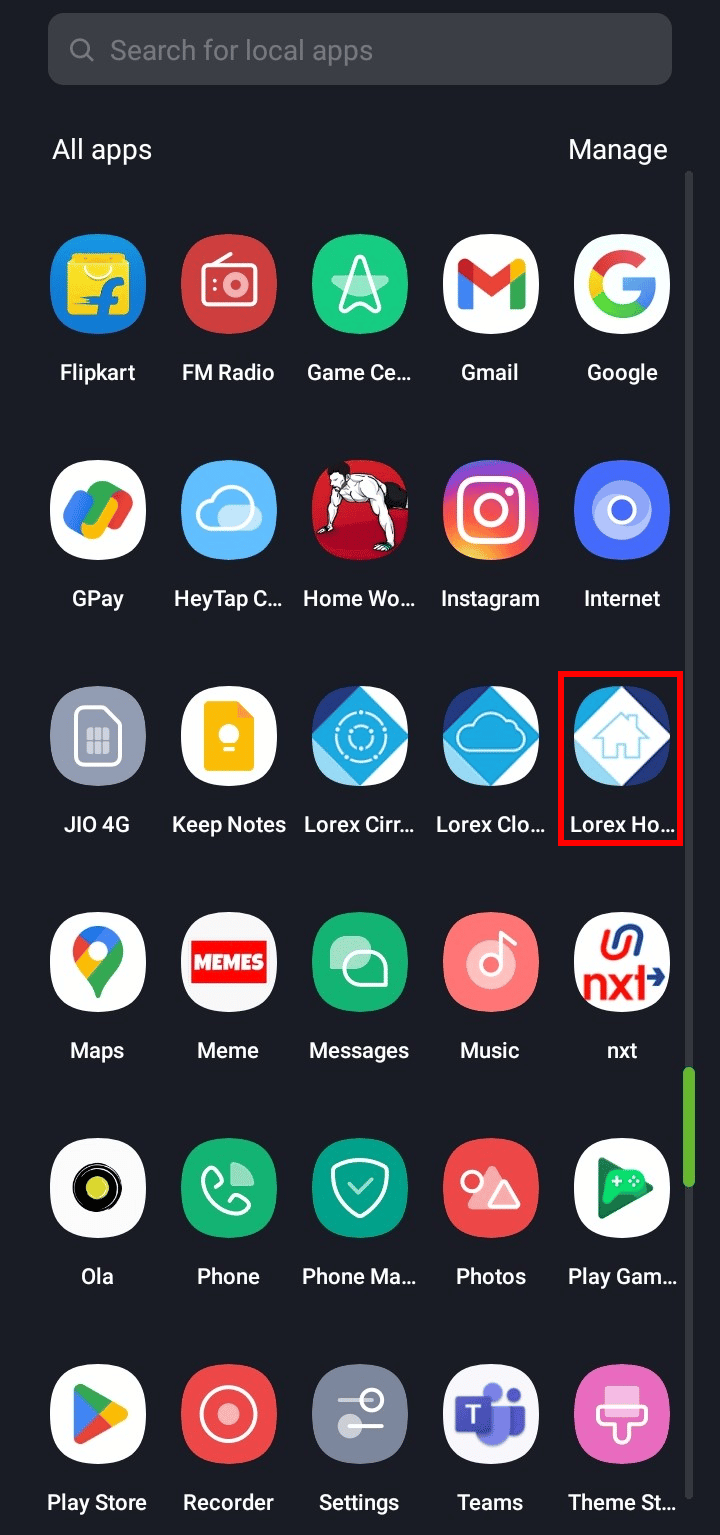
2. Натисніть “Увійти”.
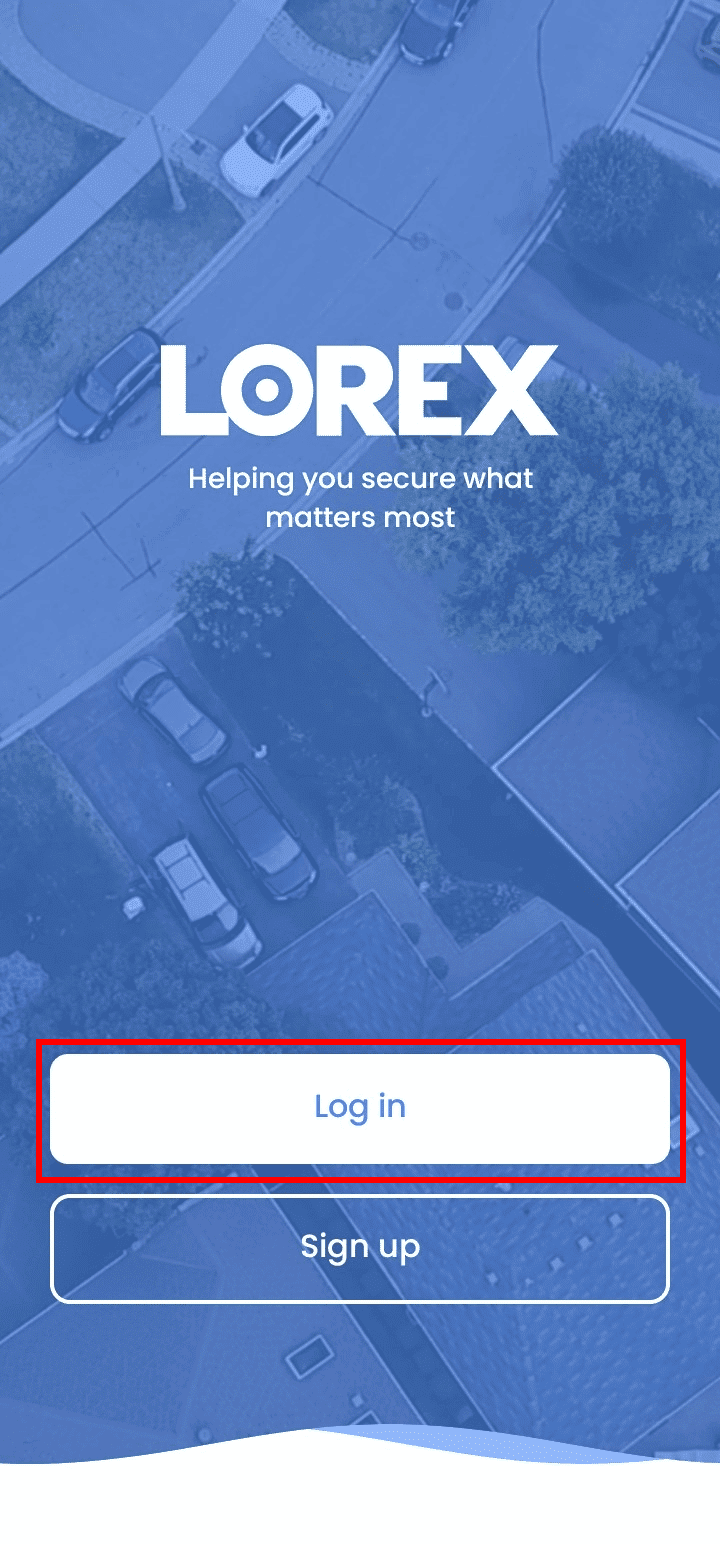
3. Введіть свою електронну адресу та пароль, а потім натисніть “Увійти”.
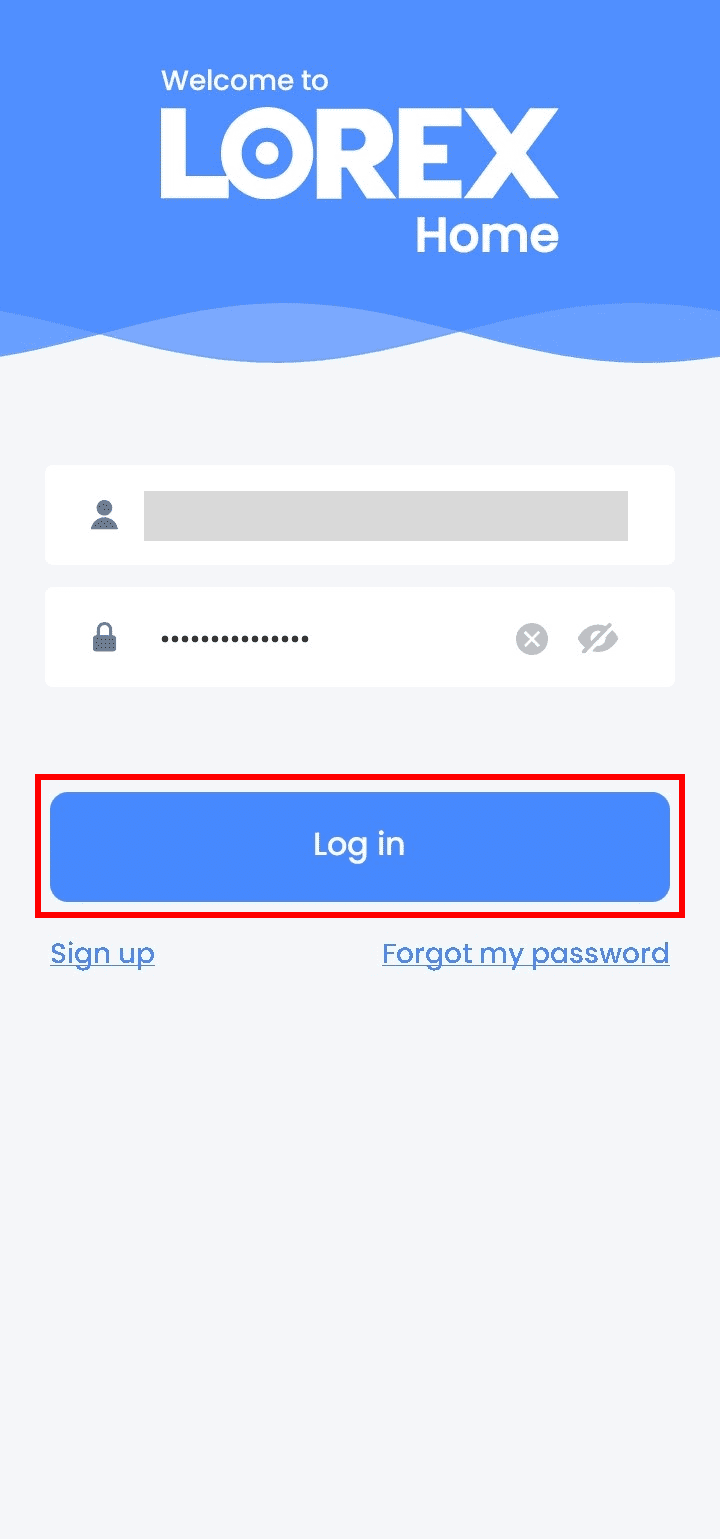
4. Натисніть значок “+”, щоб додати новий пристрій.
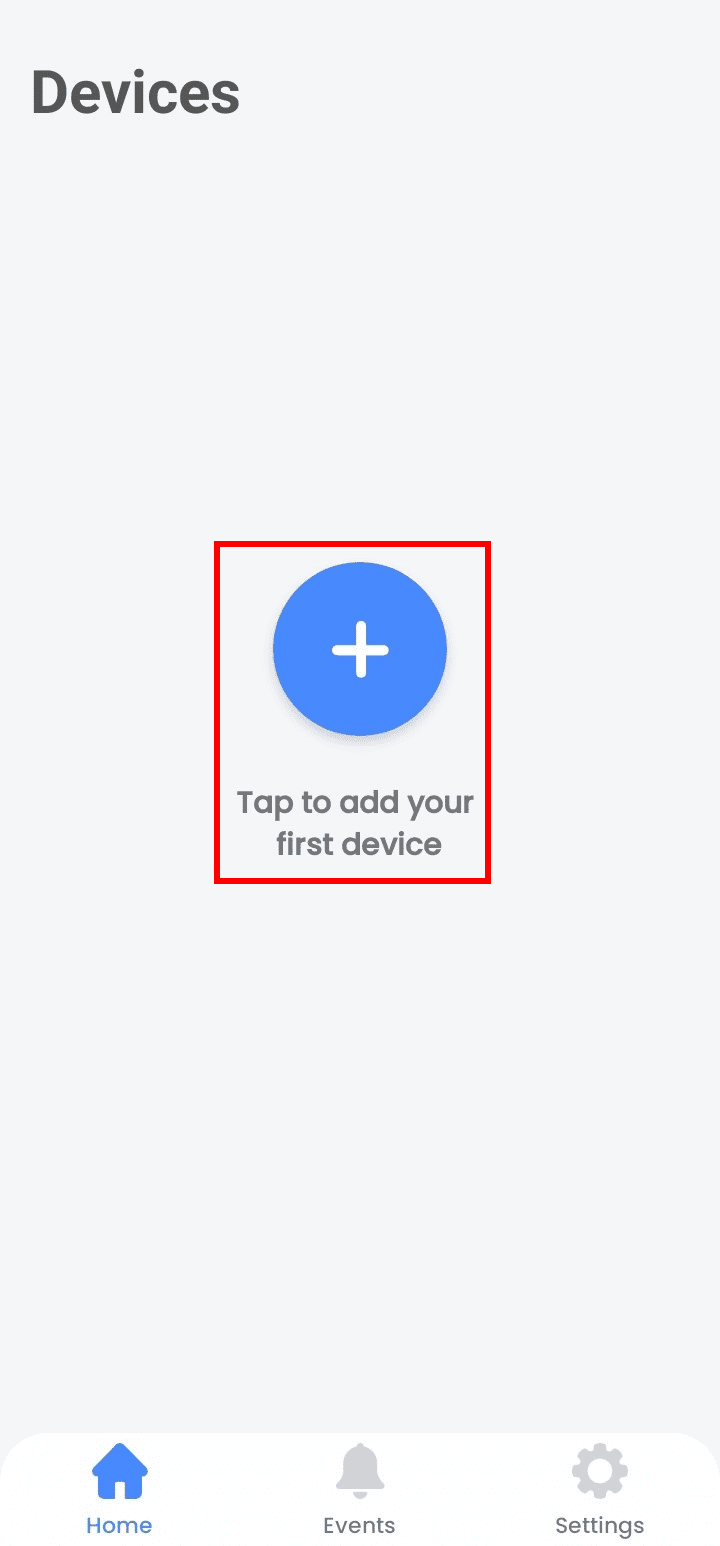
5. Натисніть “Сканувати QR-код”.
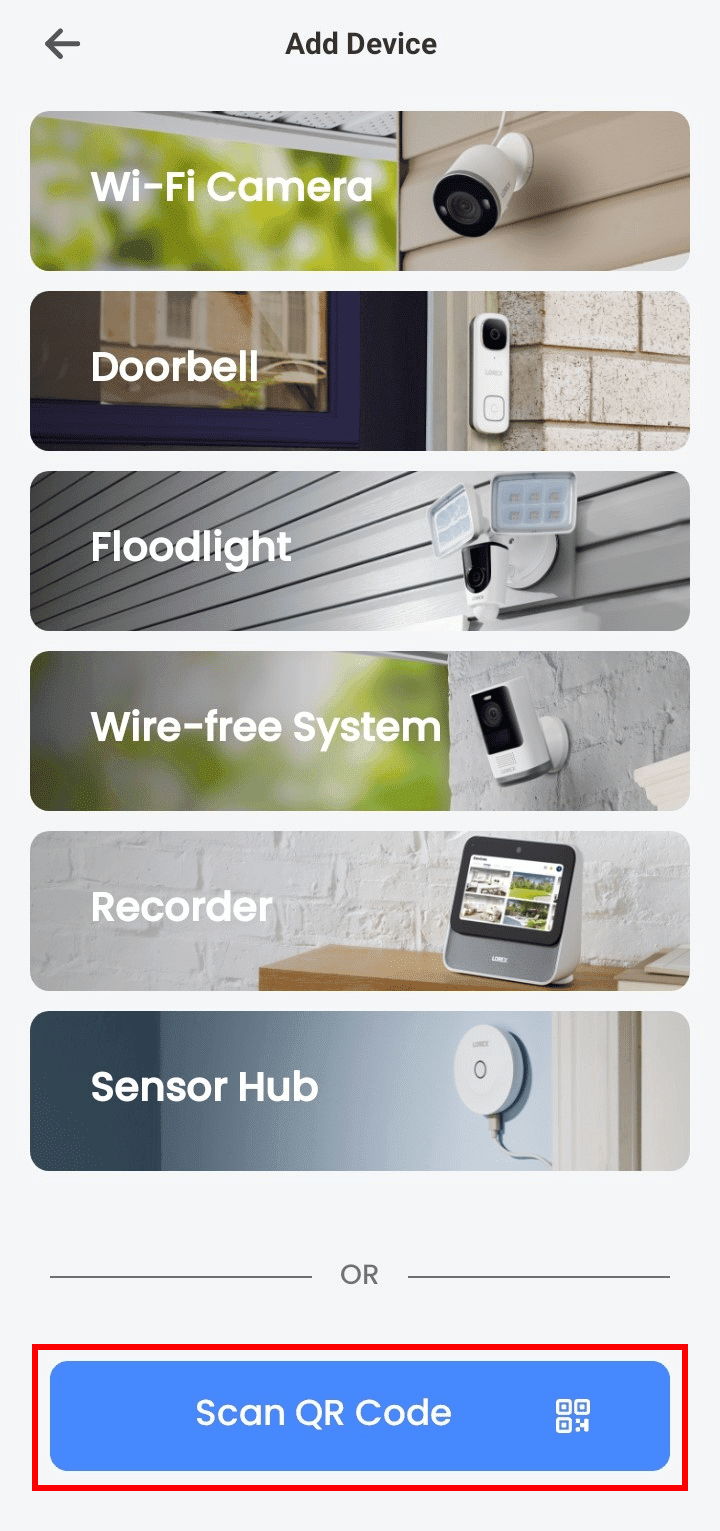
6. Відскануйте QR-код або натисніть “Ввести ID пристрою вручну”.
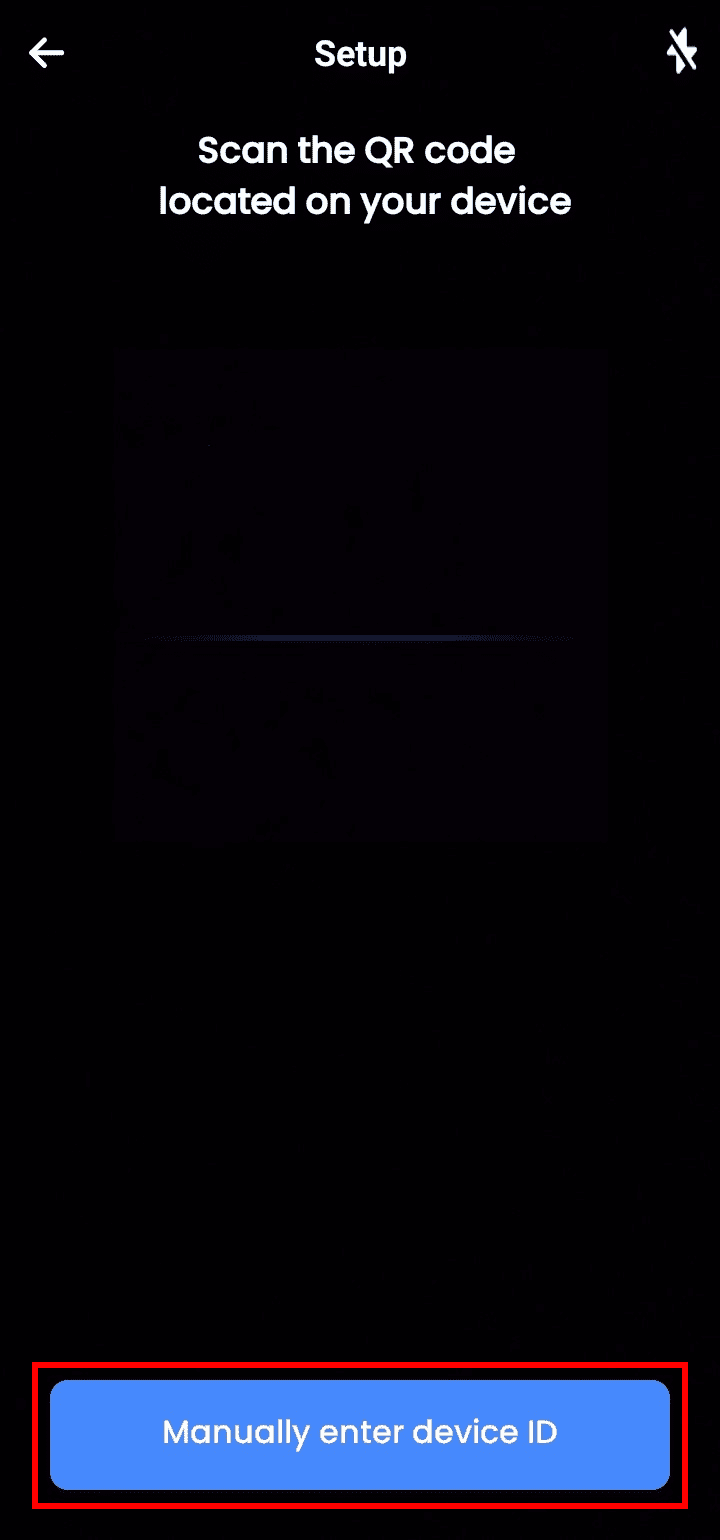
7. Введіть ID пристрою та натисніть “Далі”.
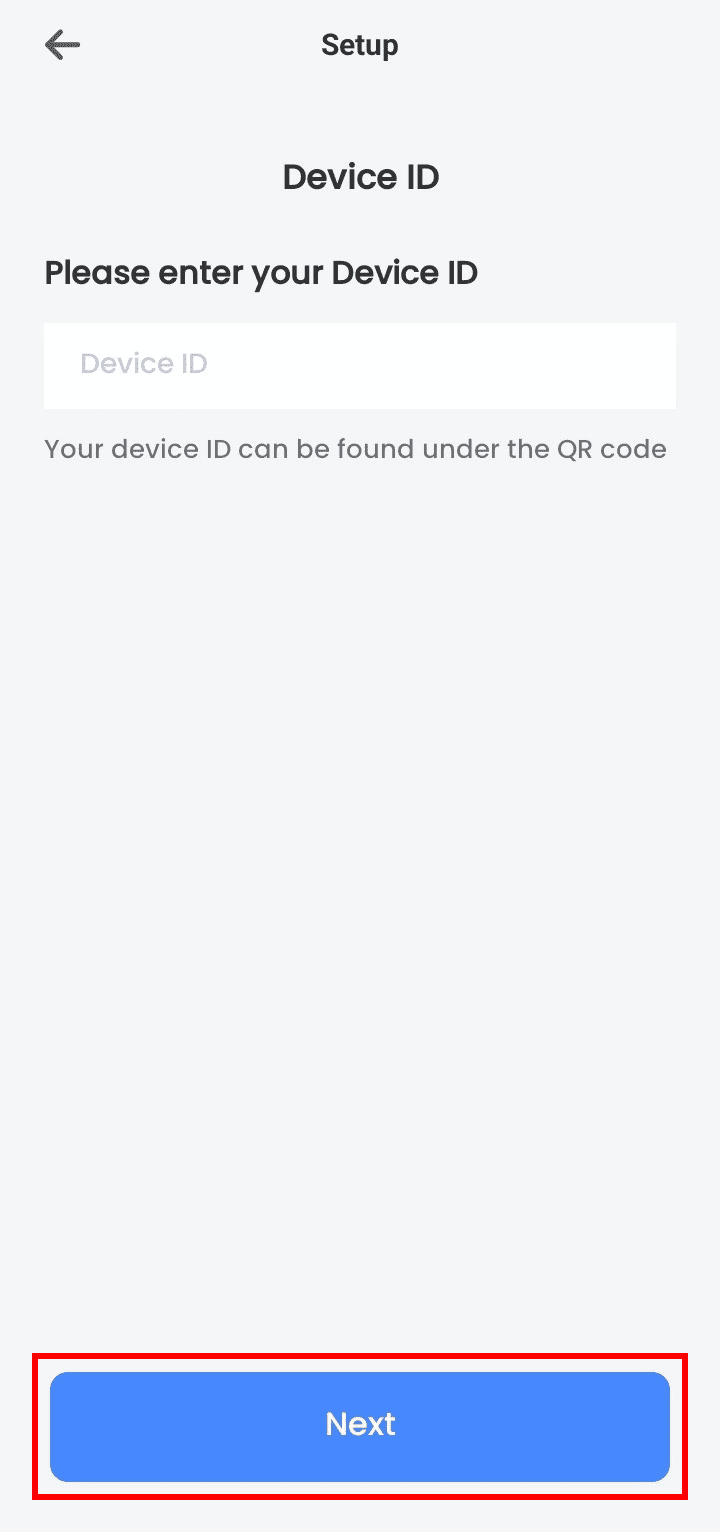
8. Після додавання пристрою ви зможете віддалено переглядати камери Lorex.
Варіант II: Доступ через додаток Lorex Cloud
1. Запустіть додаток Lorex Cloud на вашому смартфоні.
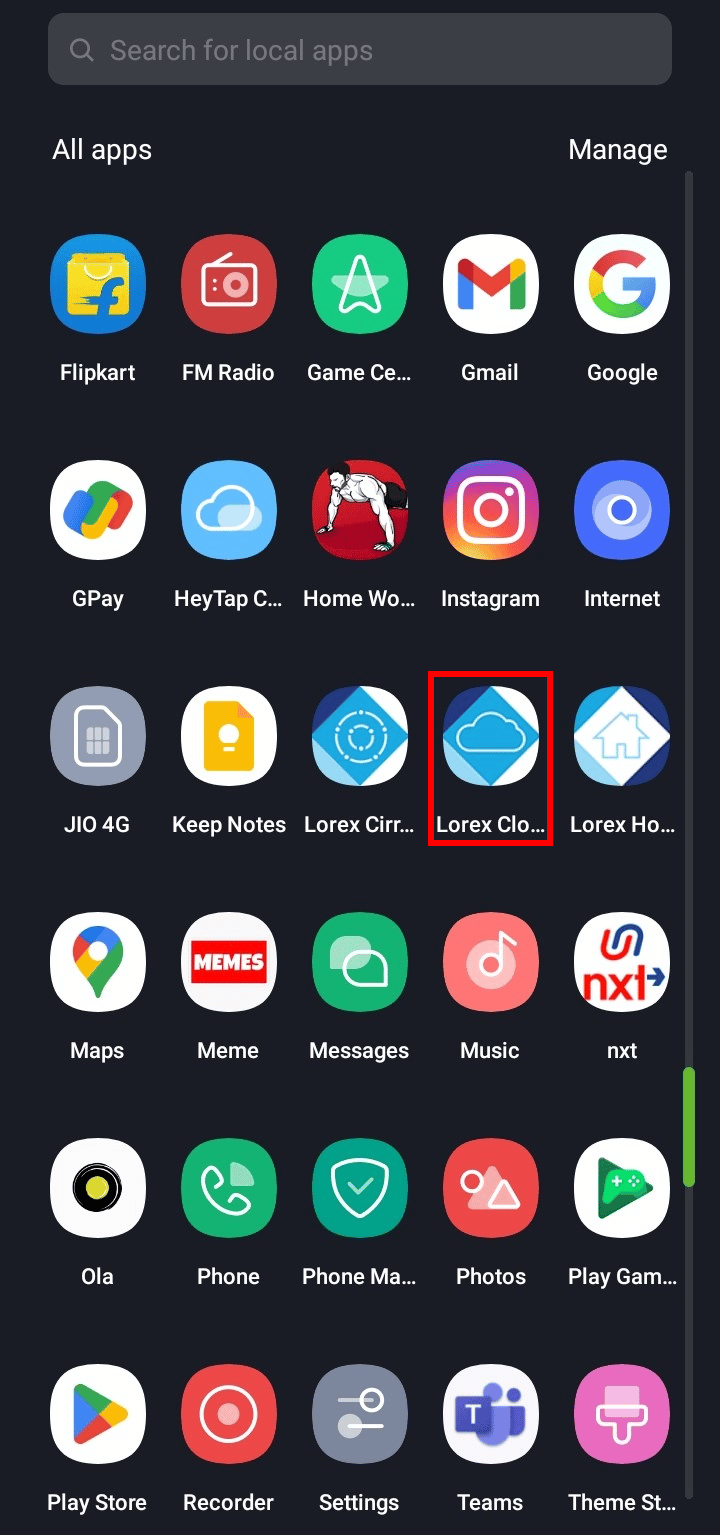
2. Натисніть на іконку “+” на екрані.
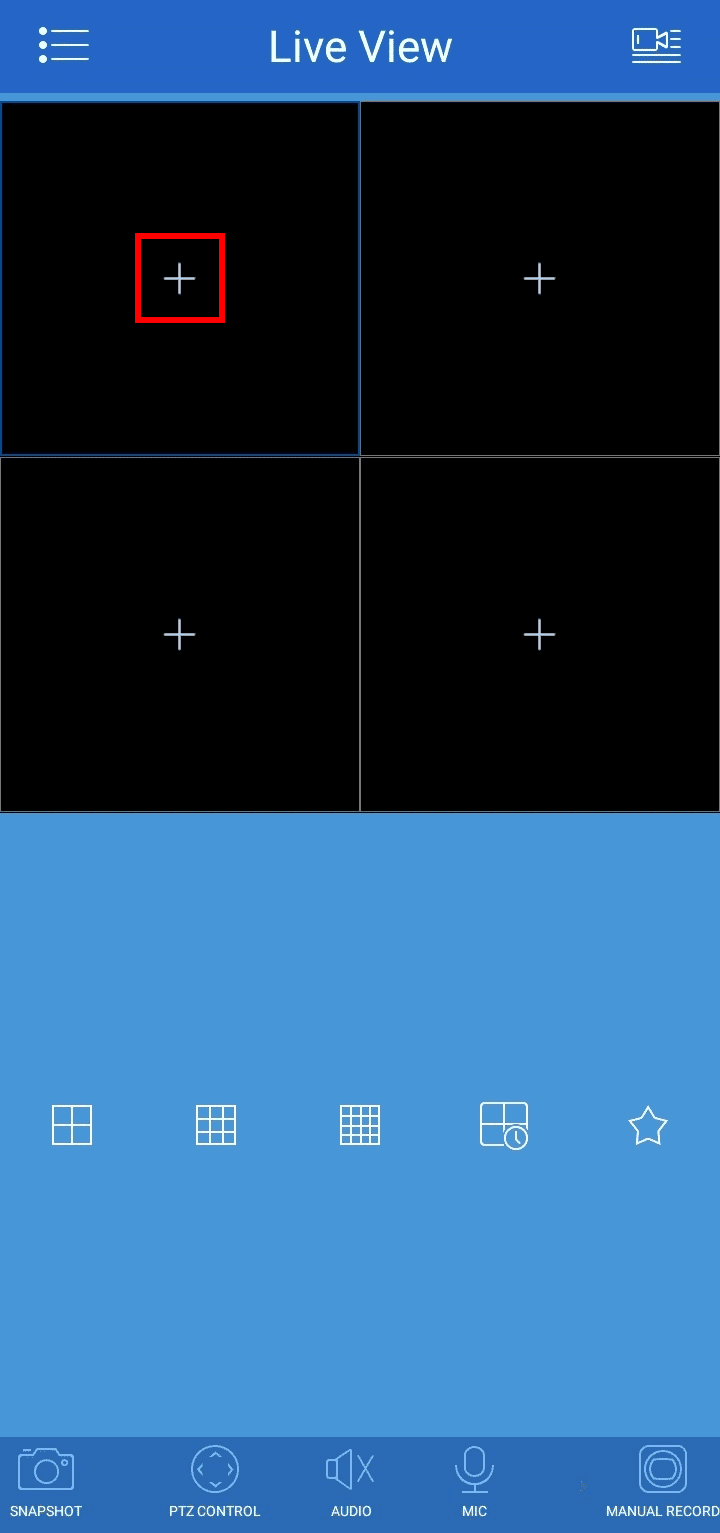
3. Натисніть на іконку “+” у верхньому правому куті екрану.
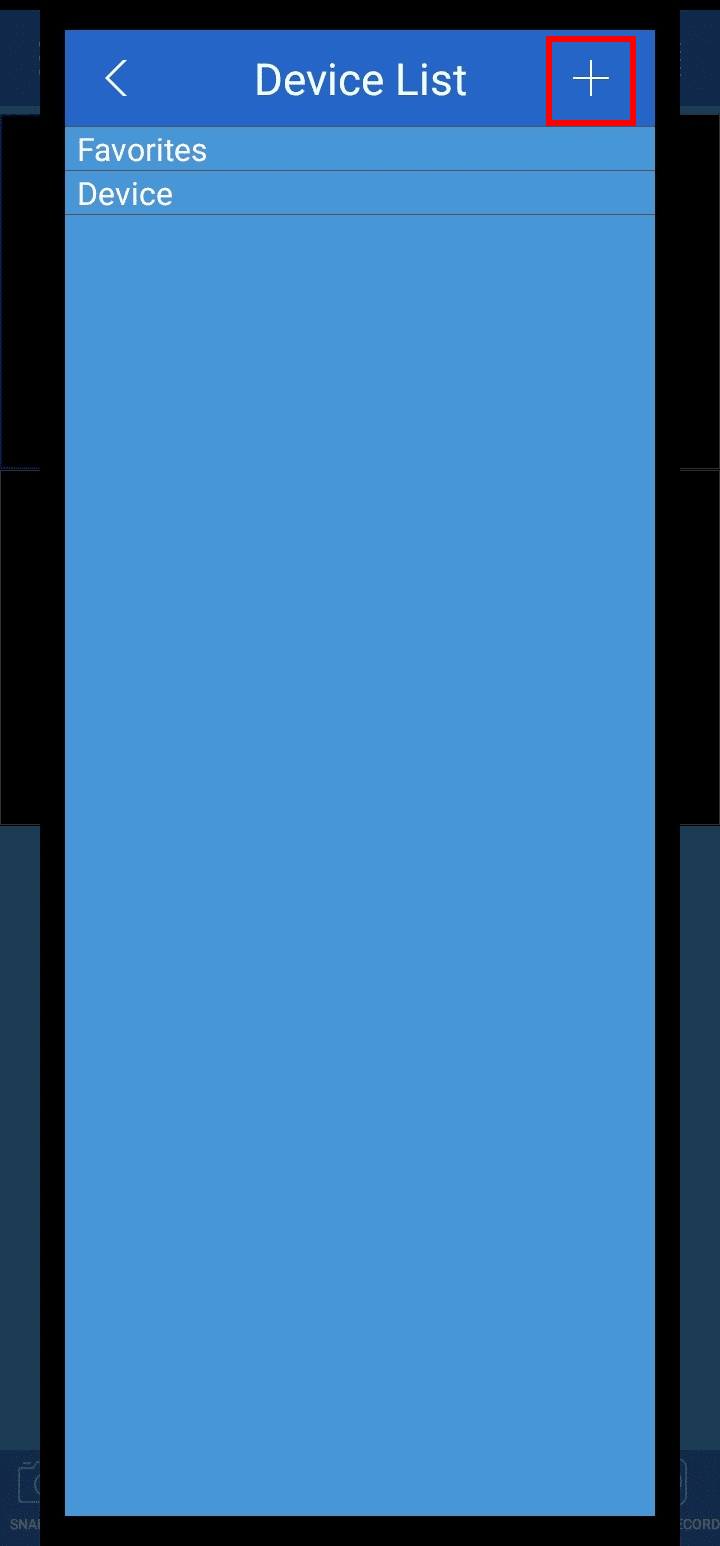
4. Виберіть “Налаштування Wi-Fi камери” або “DVR/NVR/IP Camera”.
5. Введіть дані або відскануйте QR-код, вказаний на пристрої.
6. Після додавання пристрою ви зможете віддалено переглядати ваші камери Lorex.
Варіант III: Доступ через додаток Lorex Cirrus
1. Запустіть додаток Lorex Cirrus на вашому смартфоні.
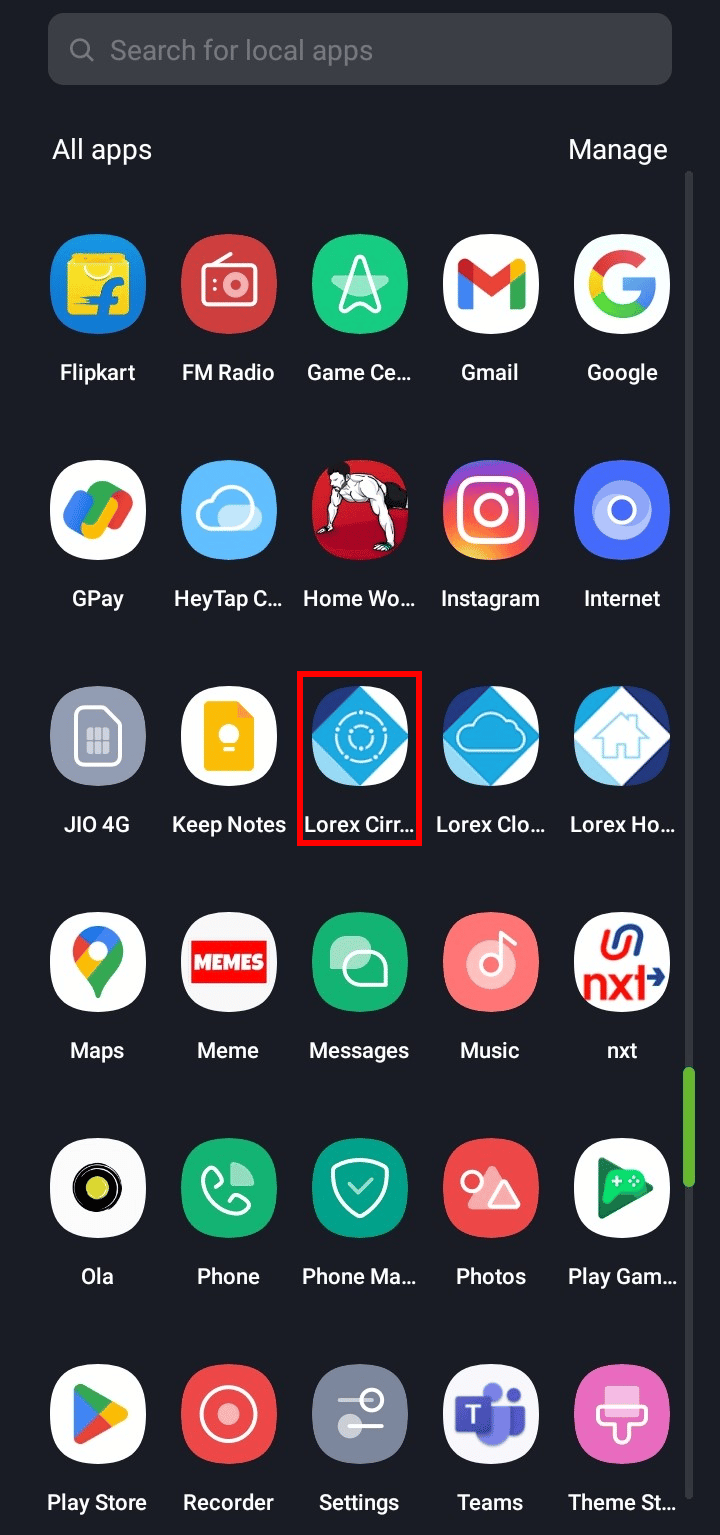
2. Натисніть на іконку “+” у верхньому правому куті екрану.
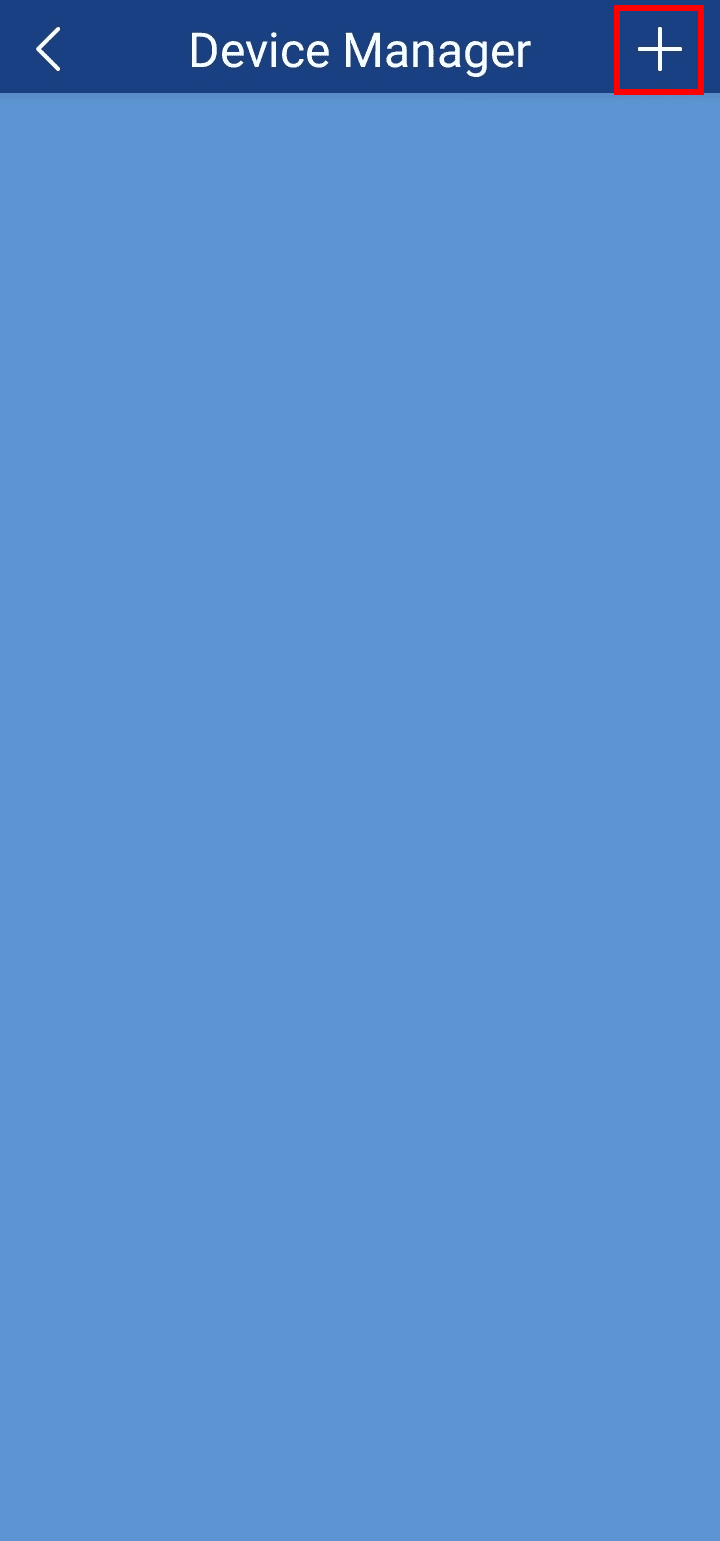
3. Відскануйте код пристрою або натисніть “Додати вручну”.
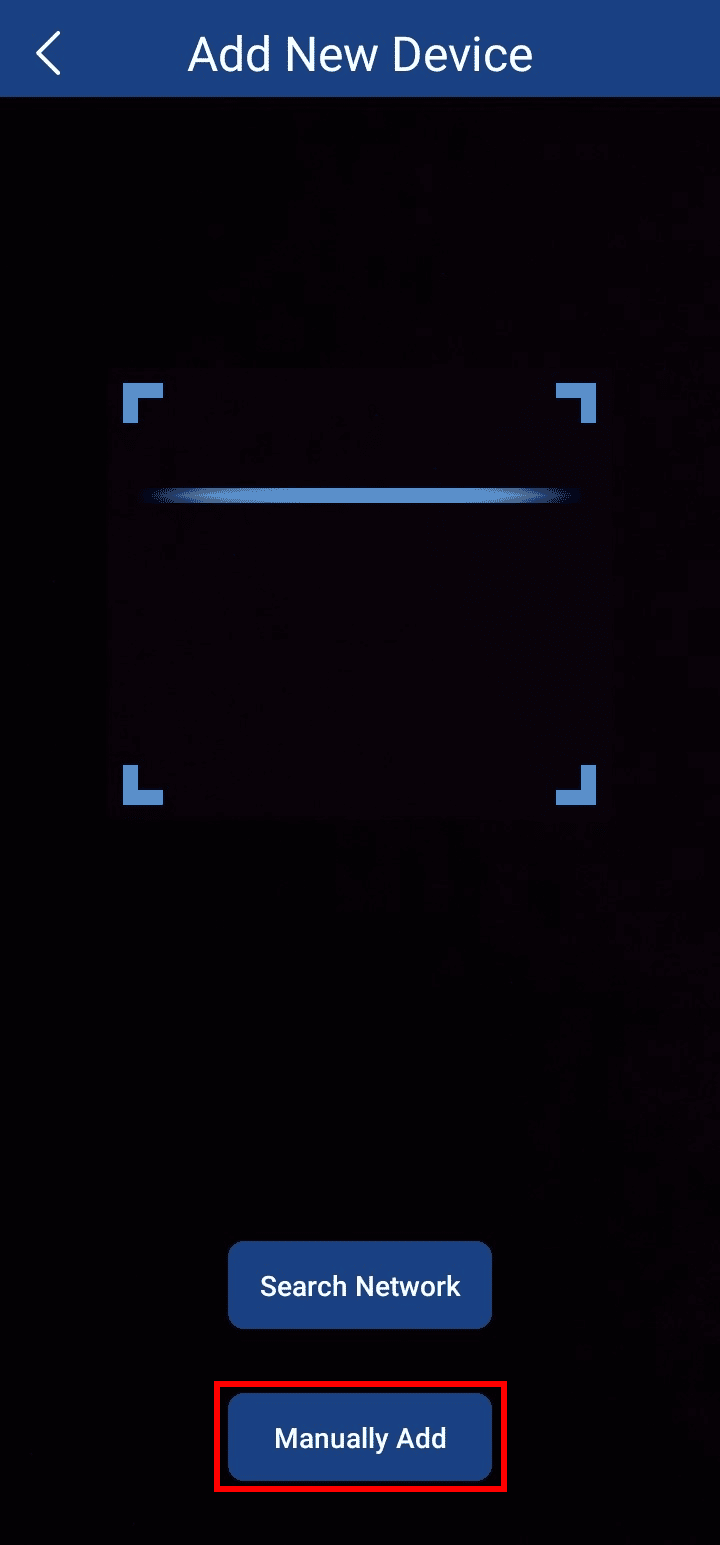
4. Введіть дані та натисніть “Зберегти”.
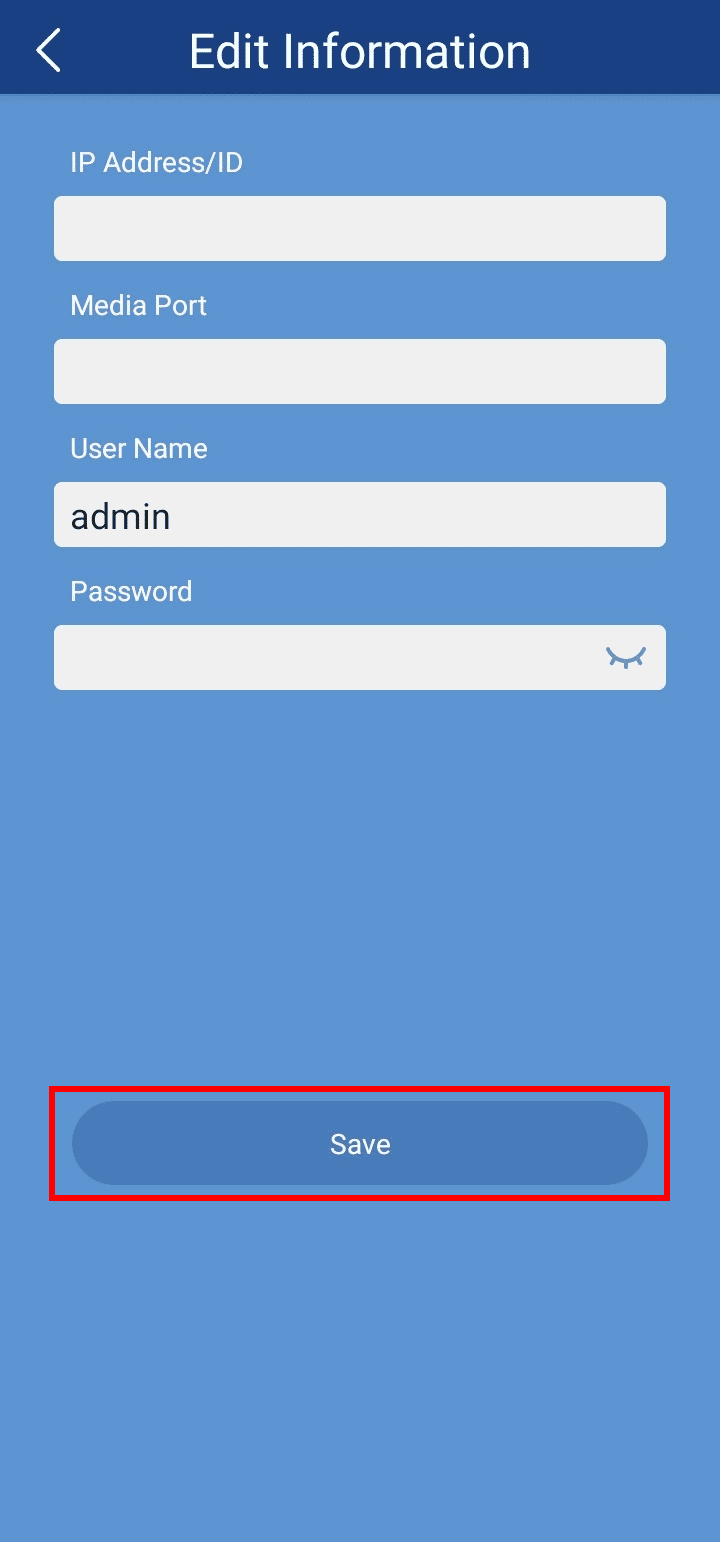
5. Після додавання пристрою ви зможете віддалено переглядати камери Lorex.
Який додаток потрібно завантажити для камер Lorex?
Додаток, який вам знадобиться завантажити для камер Lorex, залежить від моделей камер та DVR/NVR, які ви придбали. Існує три основних додатки Lorex: Lorex Home, Lorex Cloud, і Lorex Cirrus. Всі ці додатки мають схожі функції, що дозволяють переглядати відео в режимі реального часу, робити відеозапис, отримувати сповіщення, вимірювати рух, використовувати двосторонній аудіозв’язок та інше. Для перевірки сумісності додатків з вашими пристроями, перегляньте наступні сторінки: Lorex Home, Lorex Cloud, і Lorex Cirrus.
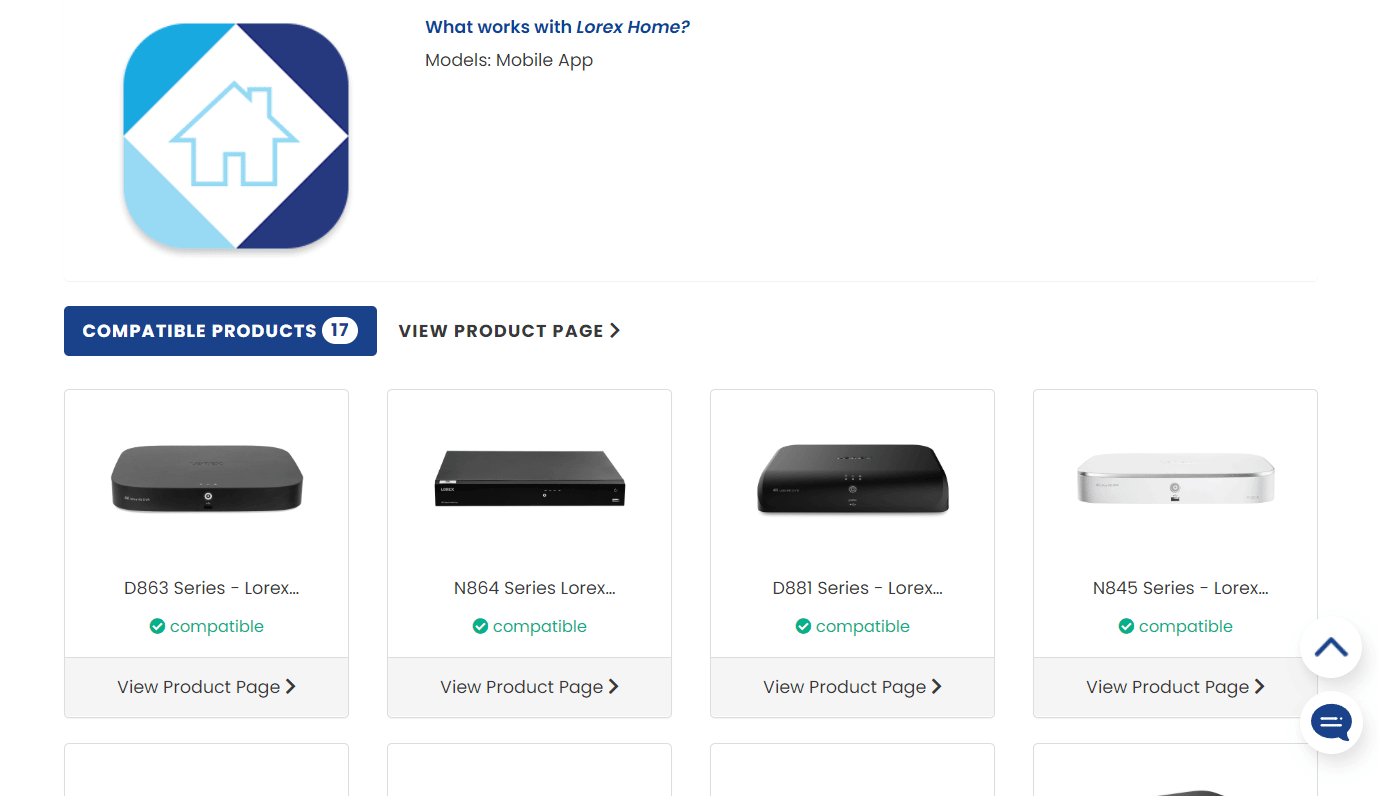
Як переглядати камери Lorex на різних пристроях?
Щоб мати можливість переглядати камери Lorex на кількох пристроях, потрібно додати додаткових користувачів до вашого облікового запису Lorex. Для цього виконайте наступні кроки:
Примітка: Переконайтеся, що ви авторизовані в додатку Lorex Home.
1. Відкрийте додаток Lorex Home на своєму пристрої Android або iOS.
2. Натисніть на іконку шестерні (налаштування) у верхньому правому куті доданого пристрою.
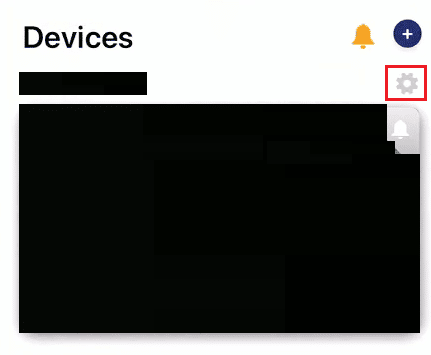
3. Прокрутіть вниз і виберіть “Поділитися пристроєм”.
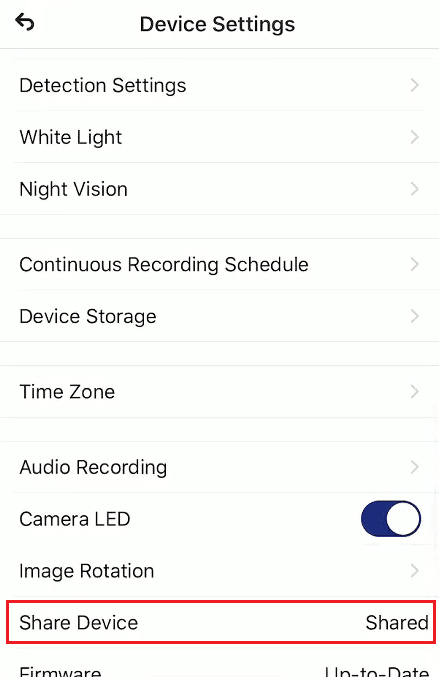
4. Натисніть на значок “+” у верхньому правому куті екрана.
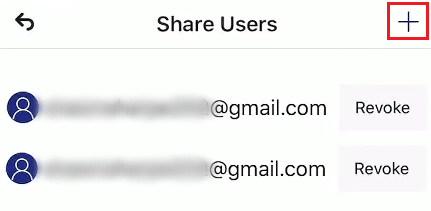
5. Введіть електронну адресу облікового запису Lorex, з яким ви бажаєте поділитися доступом, та натисніть “OK”.
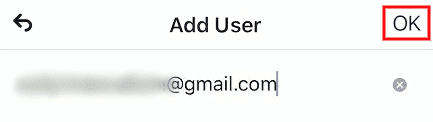
Тепер ви можете переглядати камери безпеки з різних пристроїв.
Чи є додаток Lorex Cloud безкоштовним?
Так, додаток Lorex Cloud є абсолютно безкоштовним для завантаження та використання. Він доступний для пристроїв Android та iOS. Додаток Lorex Cloud сумісний з вибраними системами безпеки Lorex та рішеннями HD Active Deterrence. Він пропонує просте налаштування, можливість моніторингу відео в реальному часі з декількох камер, відтворення записаного відео, запис відео та створення знімків, а також деякі професійні функції. Додаток Lorex Cloud має надійний захист, а усі дані зберігаються в зашифрованому вигляді.
Яка різниця між Lorex Home та Lorex Cloud?
Lorex Home та Lorex Cloud – це мобільні додатки, які дозволяють контролювати ваші камери безпеки з будь-якої точки світу, використовуючи смартфон або планшет. Нижче наведено відмінності та схожість між цими двома додатками.
А. Lorex Home:
- Легкий процес налаштування та контролю
- Дистанційний перегляд відео в реальному часі з декількох камер
- Відтворення записаного відео
- Запис відео або створення знімків безпосередньо з пристрою Android
- Налаштування параметрів камери або системи та push-повідомлень
- Доступ до професійних функцій
- Використання двостороннього аудіозв’язку через сумісні камери безпеки
- Програмування світлових сигналів та активація сирен на сумісних камерах
- Налаштування розширеного виявлення руху
- Сумісність з вибраними камерами та рішеннями безпеки Lorex HD Active Deterrence
B. Lorex Cloud:
- Легкий процес налаштування та контролю
- Дистанційний перегляд відео в реальному часі з декількох камер
- Відтворення записаного відео
- Запис відео або створення знімків безпосередньо з пристрою Android
- Налаштування параметрів камери або системи та push-повідомлень
- Доступ до професійних функцій
- Сумісність з вибраними системами безпеки Lorex та рішеннями HD Active Deterrence
Що таке клієнтський порт для Lorex?
Клієнтський порт для Lorex – це номер порту вашого цифрового або мережевого відеореєстратора (DVR/NVR). Під час налаштування клієнтського програмного забезпечення Lorex вам знадобиться DDNS адреса, IP-адреса та номер клієнтського порту вашого DVR/NVR. Ці дані можна отримати в розділі інформації про ваш DVR/NVR. За замовчуванням, в клієнтському програмному забезпеченні Lorex значення клієнтського порту становить 9000. Вкажіть номер порту з вашого DVR/NVR для успішного налаштування. Значення клієнтського порту, як і IP-адреса, залежить від конкретного пристрою.
***
Ми сподіваємося, що ця стаття допомогла вам зрозуміти, як переглядати камери Lorex на комп’ютері та в режимі онлайн. Не соромтеся ставити ваші питання та пропозиції в розділі коментарів. Також, напишіть нам про теми, які вас цікавлять у наступних публікаціях.